Skift mappeskabelon i Windows 10
Sådan ændres visningsskabelonen til et drev, en mappe eller et bibliotek i Windows 10
Hvis du bruger File Explorer, ved du måske allerede, at den har en fin funktion til at tilpasse hver mappes visningsindstilling. I Windows 10 har den fem mappeskabeloner - generelle elementer, dokumenter, billeder, musik og videoer. Dette tilføjer mere fleksibilitet til at se dine personlige data. Sådan ændrer du mappeskabelonen for en mappe, et drev eller et bibliotek i Windows 10.
Reklame
File Explorer-brugere har muligvis bemærket, at når du gennemser en mappe, der indeholder filer af en bestemt skriv, lad os sige billeder, viser appen fillisten en smule anderledes end andre mapper, du har. Det tilføjer ekstra kolonner, viser EXIF og forhåndsvisninger af billeder, viser tags til musikfiler. Windows forsøger automatisk at optimere filvisningen ved hjælp af en af de fem skabeloner.
- Generelle punkter
- Dokumenter
- Billeder
- musik
- Videoer
Windows 10 er i stand til automatisk at detektere, præcis hvilken skabelon der skal anvendes på en mappe ved at analysere dens indhold. Hvis en mappe indeholder forskellige filtyper, vil skabelonen Generelle elementer blive brugt, medmindre størstedelen af filerne i den pågældende mappe er af den specifikke filtype.
Du kan tilsidesætte standardmappeskabelonen, der er tildelt af File Explorer automatisk, og ændre den for enhver mappe manuelt. Her er hvordan det kan gøres.
For at ændre mappeskabelon i Windows 10,
- Naviger til den overordnede mappe (Denne pc for et drev), der indeholder den undermappe, du vil ændre skabelonen til.
- Højreklik på den mappe, du vil ændre skabelonen for, og vælg Ejendomme fra kontekstmenuen.
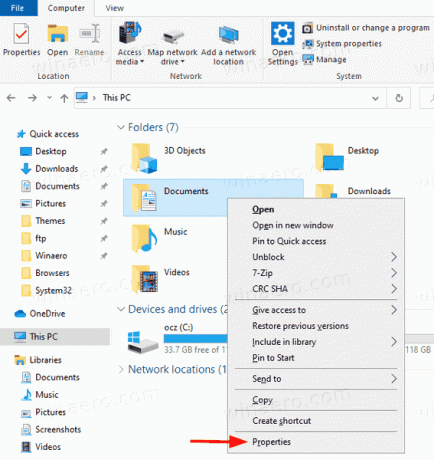
- I dialogboksen Egenskaber skal du gå til Tilpas fanen.

- Vælg en skabelon i Optimer denne mappe til rullemenuen, og klik på OK.
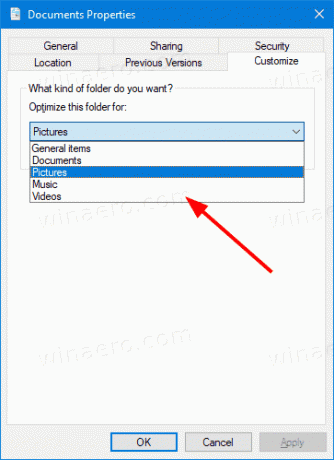
- Hvis du vil, kan du også anvende den samme skabelon til alle undermapper ved at aktivere muligheden Anvend også denne skabelon på alle undermapper.

Du er færdig! Mappeskabelonen er nu ændret.
På samme måde kan du ændre visningsskabelonen for et bibliotek.
Skift mappeskabelon til et bibliotek
- Åbn Biblioteker folder.
- Højreklik på det bibliotek, du vil ændre visningsskabelonen for.
- Vælg Ejendomme fra kontekstmenuen.
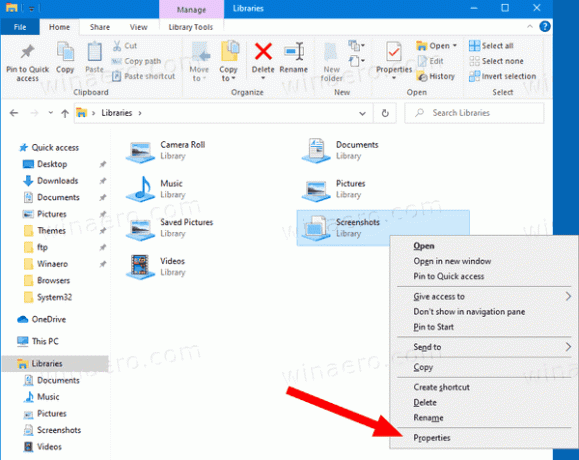
- Vælg den ønskede visningsskabelon under Optimer dette bibliotek til, og klik på OK.
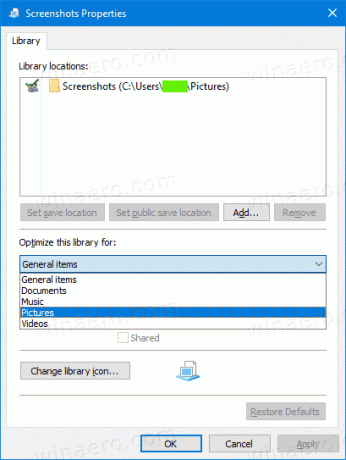
- Du kan også ændre visningsskabelonen for et åbent bibliotek direkte fra båndet ved at klikke på Biblioteksværktøjer > Administrer > Optimer bibliotek til > Skabelonnavn.

Det er det!
Relaterede artikler:
- Skift mappevisningsskabelon for alle mapper i Windows 10
- Indstillinger for sikkerhedskopiering af mappevisning i Windows 10
- Skift gruppe efter og sorter efter mappevisning i Windows 10
- Tilføj fanen Tilpas til skrivebordsmappe i Windows 10
- Sådan ændres mappeikon i Windows 10
- Skift fastgjort mappeikon i hurtig adgang i Windows 10
- Fjern fanen Tilpas fra Filegenskaber i Windows 10
- Fjern fanen Sikkerhed fra Filegenskaber i Windows 10

